Tech
2024 年 8 月 18 日
NanoPi R2S Preview

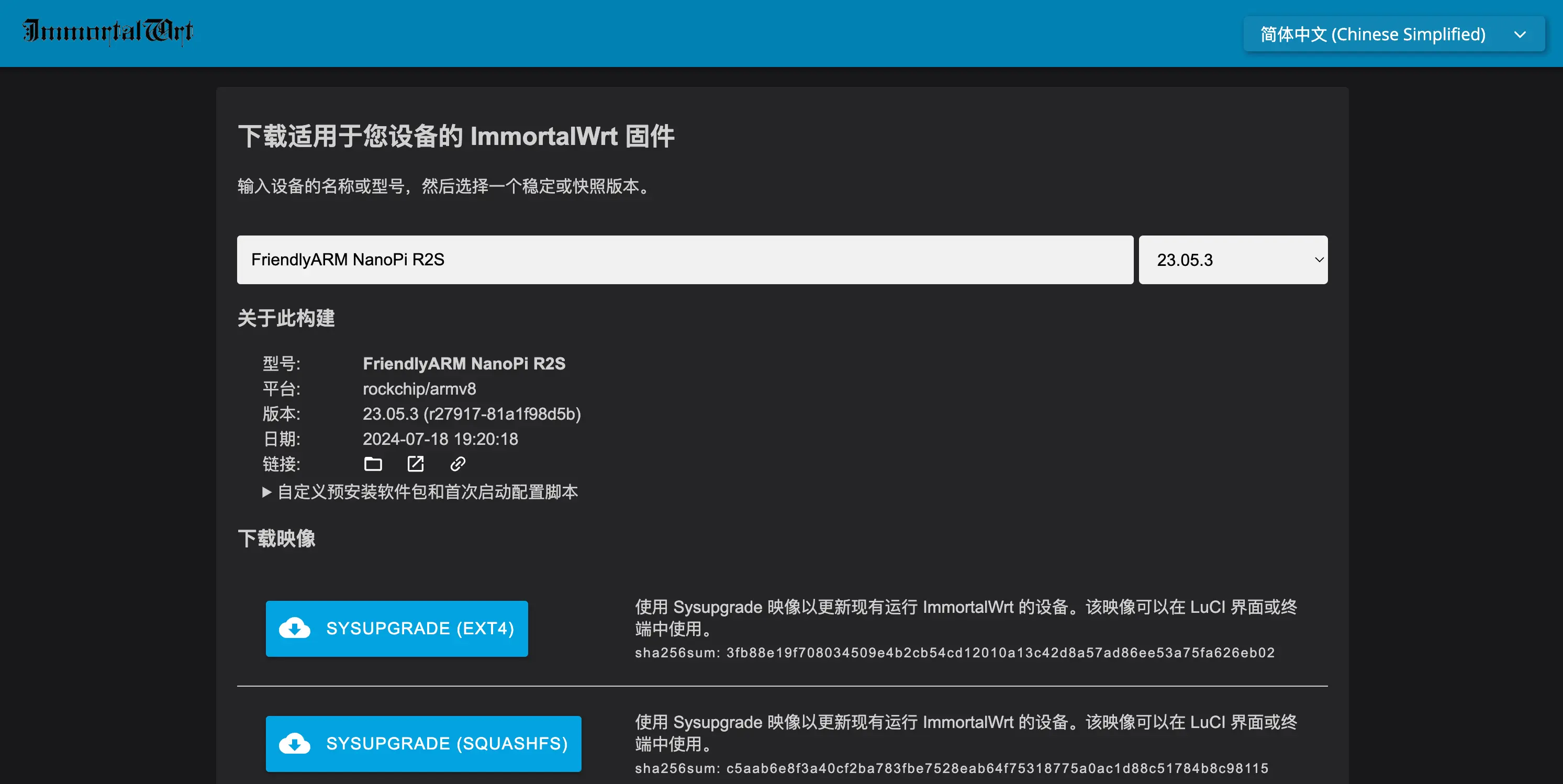
然后用 Balena 把刚刚下载好的固件刷入 SD 卡或者 U盘,等待刷完就好了。
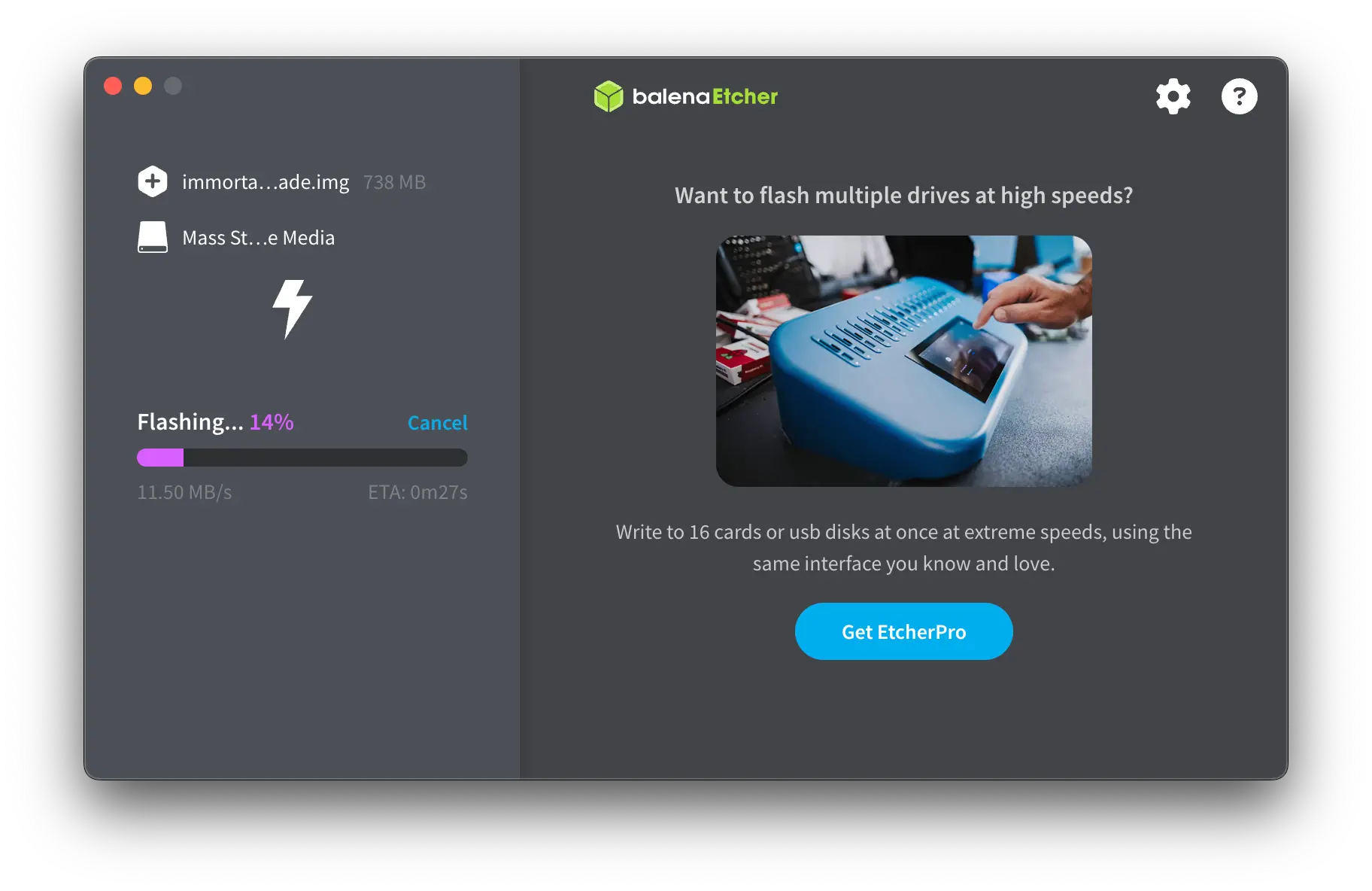
插上电源,sys 指示灯从闪烁的红灯变为常亮的红灯,说明系统成功刷上,r2s 正常启动。
系统设置
连接系统
1.断开电脑网络,包括断开无线网和网线口
2.将 r2s 的 Lan 口(eth0 端口)和电脑的网口接入,检测 r2s 的 IP 地址
2.将 r2s 的 Lan 口(eth0 端口)和电脑的网口接入,检测 r2s 的 IP 地址
一般情况下,r2s 的默认地址为 192.168.1.1。此时在浏览器中输入检测到的 r2s 地址,即可登入后台。
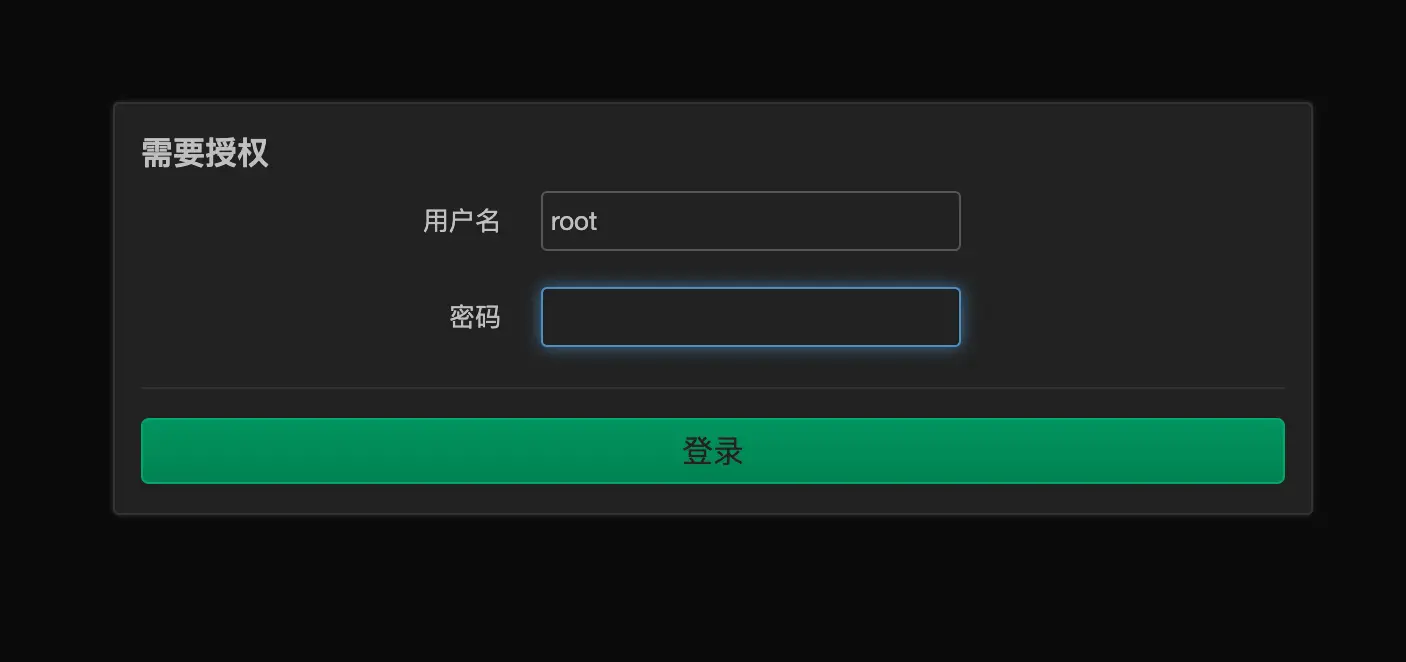
默认密码为空,直接进入即可。进入后台可第一时间设置密码。
禁用 IPv6
IPv6 因为会有不可预知的错误容易降低稳定性,我选择直接关闭。
1.在
2.在 br-lan 端口中禁用所有 IPv6 服务
3.在
网络 -> 接口 中禁用 wan6 端口2.在 br-lan 端口中禁用所有 IPv6 服务
3.在
网络 -> DHCP/DNS 中禁用 IPv6 的 A Name 解析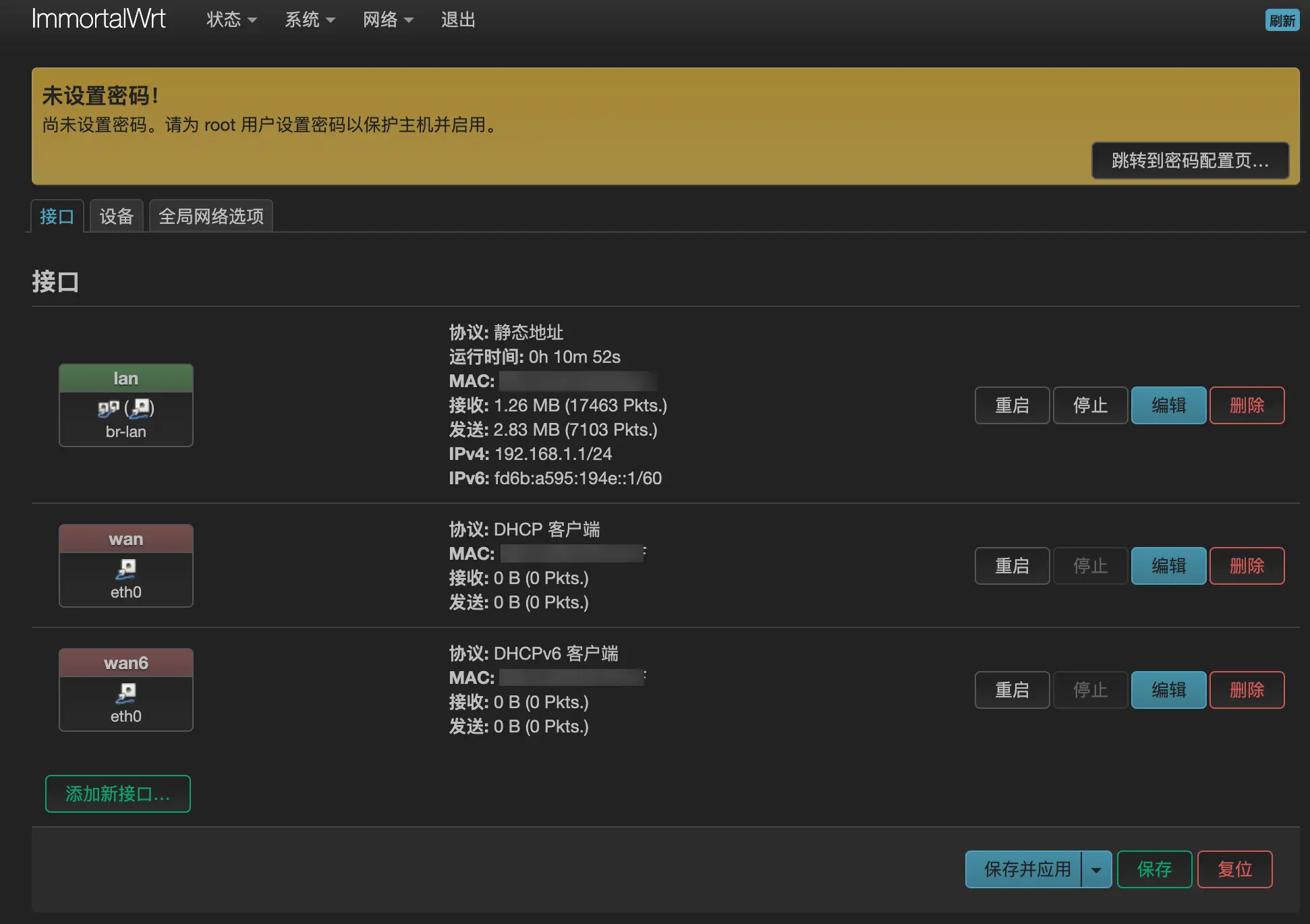
配置光猫连接
将硬路由 WAN 口的网线拔下,插上 r2s 的 WAN 口。
不出意外的话,应该能直接 ping 通百度,后续也可以保持用光猫拨号的方式。但是如果保持用光猫进行直接拨号的话,会进行两次 NAT 数据包装影响性能,所以我决定更改光猫的上网方式为桥接。
超级管理员密码
登录光猫的 IP,点击右下角的装机维护。此时,你需要用 超级管理员密码 进行登录,才能修改光猫的拨号方式。
根据我致电运营商的经验,让运营直接给你改基本是没戏,所以这一步请自行搜索解决方法。由于不同的设备有不同的方法,这里就不详细展开。
更改光猫拨号方式
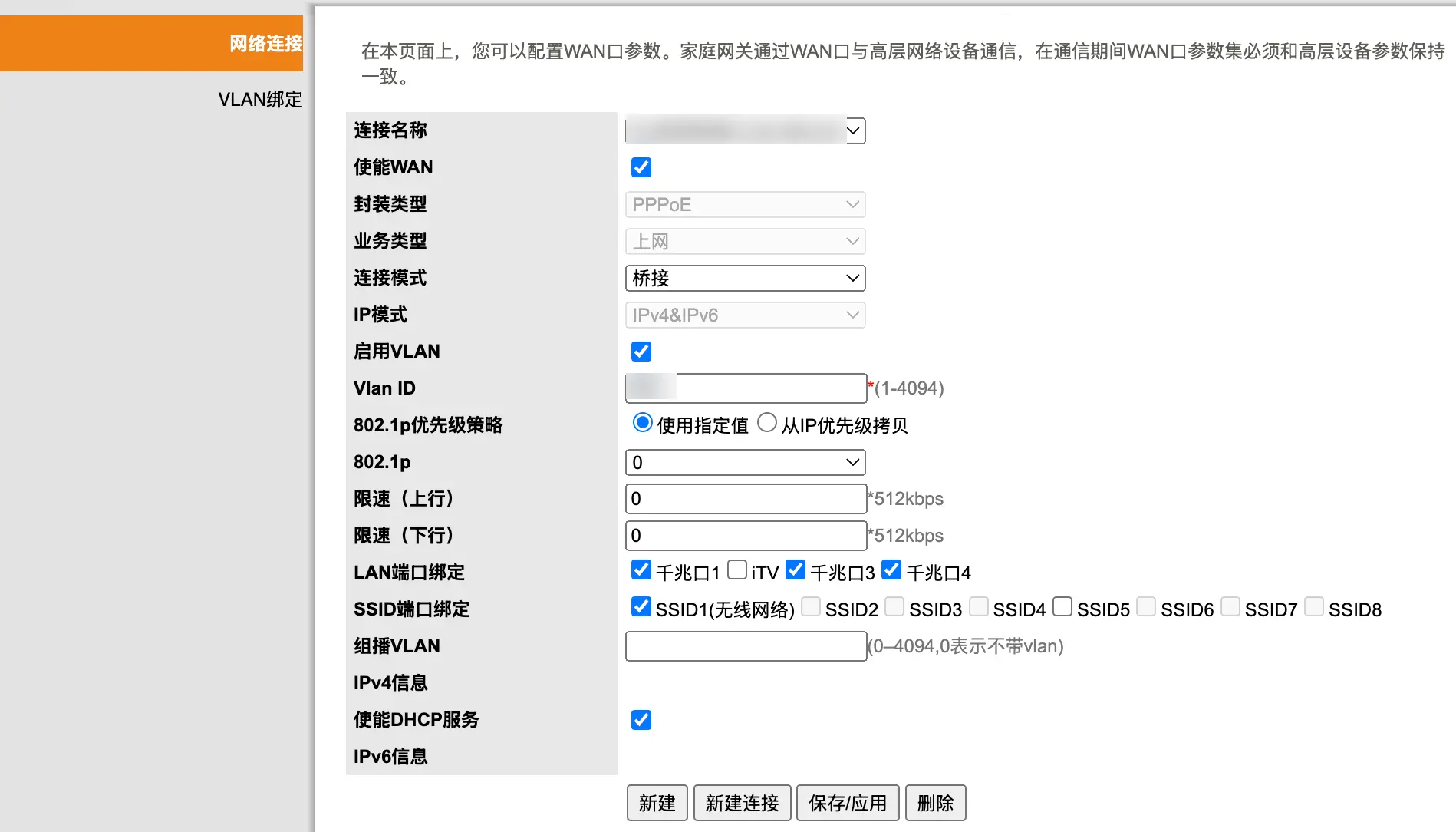
进入后台后,将光猫的上网方式更改为桥接。WAN 口我选择只使用 IPv4 的方式进行下发。
回到软路由的后台,将 WAN 口的 DHCP 改为 PPPoE 拨号,输入拨号的账号密码,然后重启 WAN 口。
更改硬路由配置
将电脑和硬路由的 LAN 口相连,更改硬路由的配置为 有线中继模式。
随后将软路由的 LAN 口连上硬路由的 WAN 口。
到此,硬件部分就算全部完成了。剩下的只需要根据自己的需求配置软路由。